- Home ›
- Excelグラフの使い方 ›
- データ系列 ›
- HERE
系列を指定してグラフを作成
系列はグラフウィザードを使ってグラフを作成する途中で指定することができます。
では順に確認します。元になるデータを選択してから「挿入」メニューの中の「グラフ」メニューをクリックします。
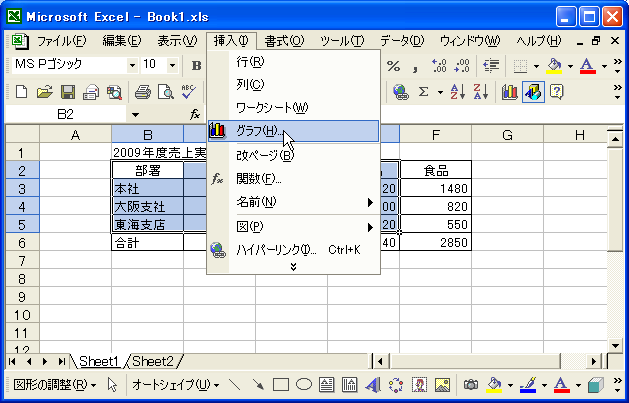
グラフウィザードが開始されます。ここでは縦棒を選んで「次へ」ボタンを押します。

二番目のステップが系列を指定するところとなります。
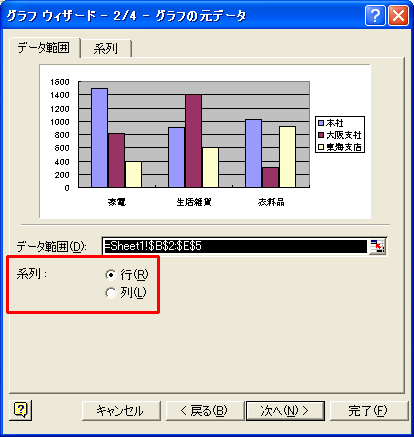
デフォルトではどちらか適切と思える方にチェックが入っています。今回の場合は「行」です。ここで行といってるのはグラフの元データとして選択した部分の中で行を系列にするということです。
グラフの元データとして選択したデータは次のようなものでした。
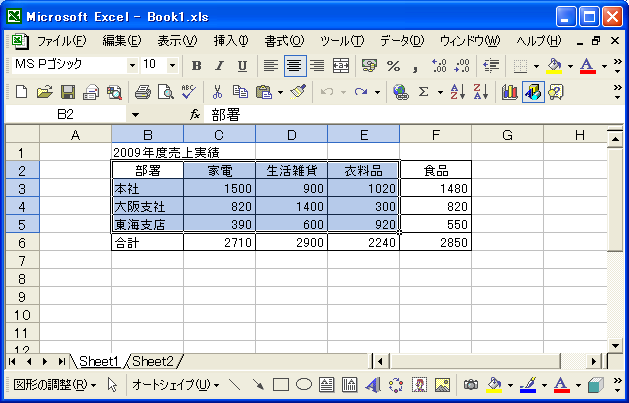
先頭の行は項目が並んでおり、次の行が「本社」のデータが格納されている行、続いて「大阪支社」のデータが格納されている行、「東海支店」のデータが格納されている行となっています。よって系列を「行」とした場合は、部署単位でデータをまとめることになりますので系列は部署となり、「本社」「大阪支社」「東海支店」という3つの系列が出来ることになります。
では系列を「列」に変更してみます。
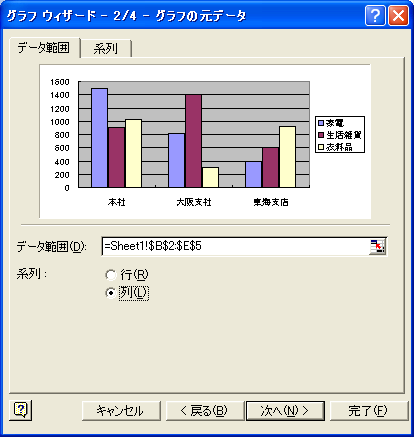
グラフの元になっているデータは、先頭の列には部署名が並んでおり、次の列が「家電」のデータが格納されている列、続いて「生活雑貨」のデータが格納されている列、「衣料品」のデータが格納されている列となっています。よって系列を「列」とした場合は、商品カテゴリ単位でデータをまとめることになりますので系列は商品カテゴリとなり、「家電」「生活雑貨」「衣料品」という3つの系列ができることになります。
では今回は系列として「列」にチェックをしたまま「完了」ボタンを押します。
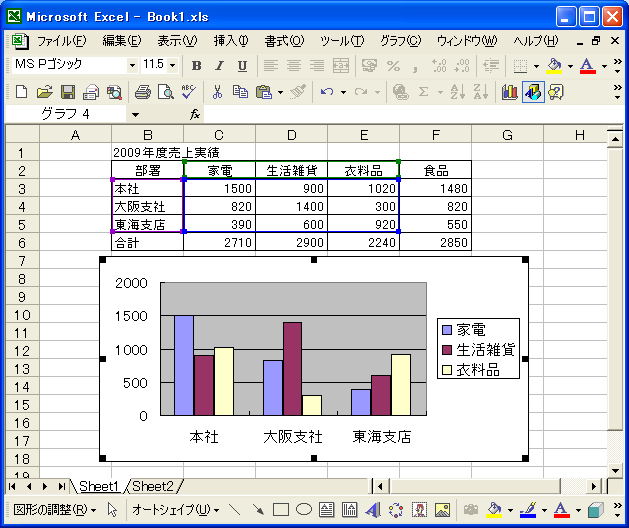
系列として商品カテゴリが設定されたグラフが作成されました。
( Written by Tatsuo Ikura )

 OfficePro
OfficePro